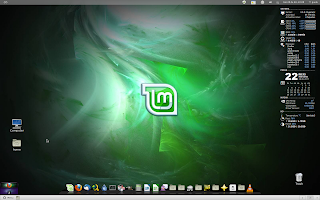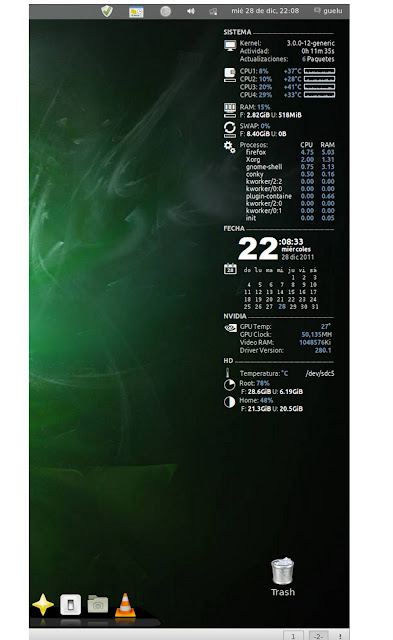Hola amigos, la distribución que tengo instalada de linux es la Mint 12, como muchos de vosotros sabreis es una distribución que deriva de Ubuntu por lo que prácticamente todo lo que vale para ubuntu, vale para Mint. Todo lo que voy a explicar lo he probado personalmente en mi pc y con esta distribución, para otras distribuciones quizás tengas que modificar algunas cosillas ( pregunta a San Google).
Una de las cosas que más me gusta en cuanto entro en contacto con un Escritorio Pc es tunearlo a mi gusto. Que me de información meteorológica, como estan trabajando los diferentes nucleos de mi Micro, los discos duros, temperaturas, Ram, etc. Pues bien, todo esto lo podemos hacer en tres pasos y obtener algo parecido a lo que muestro en la imagen.
Como podeis observar a la derecha del escritorio tengo una barra con mucha información. Esto es lo que vamos a aprender a hacer en este minitutorial. Los tres pasos para conseguirlo son:
1.- Instalar un programa que nos de información de los sensores que tiene nuestro pc.
2.- Instalar conky, el programa que nos muestra la información en pantalla.
3.- Instalar conky-colours, programa que tunea al conky.
1.- Instalación de los sensores.
Bueno pues esto es tan sencillo como abrir un terminal y teclear :
sudo apt-get install lm-sensors hddtemp
Con esto instalamos los sensores de la placa base y de los discos duros.Cuando le demos a Intro, se nos preguntaran muchas cosas, pero es tan sencillo como decir a todo si, si, si, si.
Ahora vamos a ejecutar la detección de los sensores del pc, para ello tecleamos:
sudo sensors-detect
Mas preguntas, y otra vez, si, si, si. Ahora tenemos que reiniciar el sistema y cuando volvamos ya tendremos intalados todos los sensores. Para comprobarlo abrir de nuevo el terminal y teclear
sensors
y para la temperatura de los discos duros:
sudo hddtemp /dev/sda
obviamente donde pone sda, tendreis que poner el disco duro del que querais ver la temperatura.
De todas formas ver las temperaturas y demás desde el terminal es un poco triste, asi que lo que vamos a hacer ahora es ponerlos en es escritorio.
2.- Instalando Conky.
Conky es una herramienta liviana, segura y altamente configurable para monitorizar desde el escritorio muchos datos: temperaturas, grado de carga de los micros, uso de discos duros, carga de la red, etc. Esta herramienta ha obtenido además varios premios.
Para instalar conky tecleamos en el terminal:
sudo apt-get install conky
sudo apt-get install python-statgrab ttf-droid curl conky-all
La primera linea instala conky y la segunda las dependencias.
3.- Tuneamos con conky-colors.
Lo primero es dercargarnos el paquete, esto lo podemos hacer desde aquí:
http://gnome-look.org/content/show.php/CONKY-colors?content=92328
Iros hacia abajo que los links de descarga estan justo antes de los comentarios. Esto quizás es una perogrullada pero a mi me costo un rato encontrar los dichosos links.
Una vez descargados, los descomprimimos y ya descomprimidos los movemos a nuestra carpeta personal. Esta carpeta no podremos moverla de sitio ni descomprimirla por lo que os recomiendo que la oculteis. Eso es tan facil como renombrarla con un punto delante. (ejemp: micarpeta => .micarpeta). Yo personalmente la nombre ".conky-colors". Ahora abrimos un terminal y nos colocamos dentro de la carpeta:
cd .conky_colors
ejecutamos la aplicación con :
make
Ahora ya la tenemos lista. Si tecleais:
./conky-colors --help
os saldrá una lista de todas las opciones que podeis poner en vuestra barra lateral. Os recomiendo que vayais probando según vuestras necesidades. Un ejemplo puede ser:
./conky-colors --lang=es --theme=elementary --cpu=4 --cputemp --swap --updates --hd=mix --hdtemp1=sda --nvidia --clock=modern --calendarm --rhythmbox=glassy --proc=10 --ubuntu
Y para terminar instalamos con el comando:
sudo make install
Según las opciones que hayais puesto en conky-colors podemos configurar conky editando el archivo .conkyrc que está en vuestra carpeta personal. Yo por ejemplo lo tuve que manosear por que los grados de la temperatura de los micros, solo me aparecia el primer numero. Es decir si la temperatura era 41.5º solo me aparecia un 4, esto era debido a que no tenía suficiente espacio. Editando el conkyrc lo solucioné.
Ahora para que os salga toda la información en el escritorio teneis que teclear:
conky -c /home/xxx/.conkycolors/conkyrc
Donde xxx es el nombre de vuestro usuario. Para cerrar esta barra de información:
killall conky